태그 속성
왼쪽 상단에서 태그 탭은 다양한 종류의 핫스팟(텍스트, 사용자 또는 기본 형태, 아이콘(편집 탭에서 수많은 옵션들이 사용가능))을 만들기 위해 사용될 수 있습니다. 오브젝트는 오브젝트 매니저에서 여기로 드래그해서 올 수 있습니다.
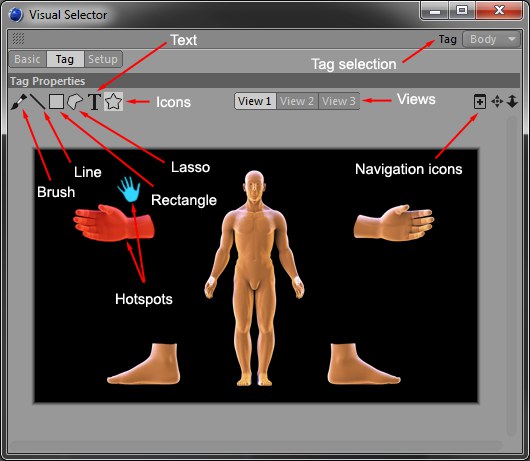
여러분의 고유의 형태의 핫스팟을 페인트하는데 사용할 수 있는 4가지 페인팅 모드가 있습니다. 4가지 모두 동일한 움직임과 키 모디파이어를 공유합니다:
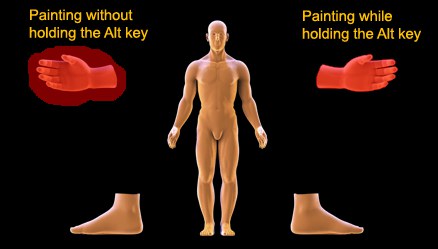
핫스팟은 설정 탭의 편집의 모드설정과 핫스팟 추가 버튼 클릭으로 칠해질 수 있습니다.
브러쉬는 핫스팟을 수동으로 페인트하는데 사용됩니다. 브러쉬를 선택한 후 커버를 원하는 부분 위에 페인트 할 수 있습니다. [와 ]키를 이용해서 브러쉬 사이즈를 조절할 수 있습니다.
라인 모드는 직선을 페인트할 수 있도록 합니다. 배경 이미지위에 클릭하고 드래그하여 라인을 그립니다. 직선을 그리 때 Shift 키를 누르면 선이 수직 또는 수평으로 그려집니다.
사각형 또는 정사각형으로 칠할 수 있습니다. 쉐이프 형태로 칠해진 후 (하지만 마우스 버튼을 떼기 전)
직선으로 구성된 쉐이프를 생성합니다. 시작점을 다시 클릭하자마자 쉐이프가 생성됩니다.
이 모드로 폴리곤 또는 자유 올가미 툴을 시용하여 쉐이프를 그립니다. 직사각형 모드도 있는데, Shift 키를 이용하여 정사각형으로 제한된다는 점을 제외하면 사각형 모드와 유사합니다. (올가미는 모디파이어를 이용하여 제한이 불가능합니다)
텍스트 모드는 배경 이미지위에 텍스트를 입력하고 핫스팟으로 사용할 수 있도록 합니다. 텍스트 모드 아이콘을 선택한 후, 뷰에서 텍스트를 옮길 위치를 클릭하여 텍스트 모드 대화상자를 엽니다. Shift 키를 눌러 각 텍스트 상자를 이동할 수 있습니다. 텍스트를 우클릭하고 옵션 명령을 선택하여 텍스트 상자를 편집할 수 있습니다.
텍스트 상자를 추가하거나 편집할 때 텍스트 옵션에 접근할 수 있습니다.
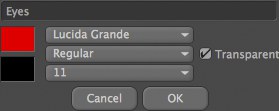
이 필드에 텍스트를 입력합니다.
상단의 컬러 아이콘은 텍스트 컬러를 나타냅니다.
하단의 컬러 아이콘은 텍스트 뒤의 상자/배경의 컬러를 나타냅니다.
세 개의 드롭다운 메뉴는 폰트, 타입, 폰트 사이즈를 선택하는데 사용됩니다.
이 옵션을 사용하여 텍스트 상자를 투명하게 만들 수 있으며, 따라서 이를 통해 뷰 이미지를 볼 수 있습니다.
아이콘 모드는 핫스팟에 프리셋이나 사용자 아이콘을 추가할 수 있고, 오브젝트 매니저로부터 드래그할 때 오브젝트 아이콘을 편집할 수도 있습니다. 아이콘 모드를 선택한 후, 뷰를 클릭하여 아이콘을 추가할 수 있습니다. (또는 오브젝트 매니저로부터 오브젝트를 드래그하고 비쥬얼 셀렉터 뷰로 아이콘을 가져다 놓을 수 있습니다) 이동하고자 하는 아이콘을 클릭하기 전에 Shift 키를 눌러 아이콘을 이동할 수 있습니다. 아이콘을 편집하고자 할 경우, 아이콘을 우클릭하고 옵션 명령을 선택합니다.
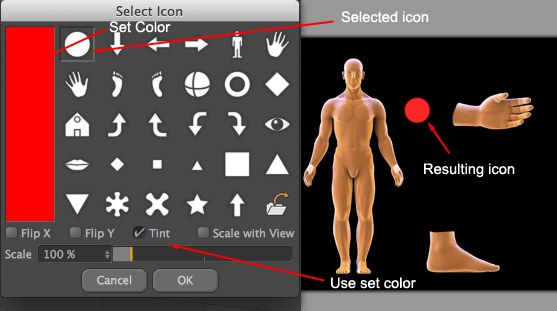
아이콘을 추가하거나 편집할 때 아이콘 옵션 대화상자에 접근할 수 있습니다.
컬러 썸네일을 클릭하여 아이콘의 컬러 색조를 변경할 수 있습니다.
아이콘을 추가하거나 편집할 때, 프리셋 이미지의 선택으로부터 선택하여 아이콘에 사용할 수 있습니다. 원하는 이미지를 클릭하여 선택할 수 있습니다.
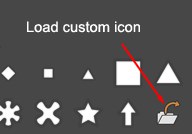
프리셋 쉐이프의 항목에 있는 폴더 아이콘은 이미지를 불러오고, 이를 아이콘으로 사용하기 위해 사용됩니다. 비주얼 셀렉터는 Cinema 4D와 동일한 파일 포맷을 지원하며 레이어 투명도 또한 고려될 것입니다.
사용자 아이콘 생성 시, 흰색을 사용할 것을 권장하는데, 이는 색조 옵션을 100% 활용하기 위함이다. (즉, 아이콘 옵션 대화상자에서 선택된 정확한 컬러를 사용할 수 있습니다).
이 옵션을 사용하여 선택된 아이콘 이미지를 수평으로 반전할 수 있습니다.
이 옵션을 사용하여 선택된 아이콘 이미지를 수직으로 반전할 수 있습니다.
이 옵션을 사용하여 선택된 아이콘의 상단에 있는 설정 컬러를 오버레이 할 수 있습니다. 이 옵션이 흰색 아이콘일 때, 컬러가 혼합되는 것을 피하는데 가장 최선입니다. 이미 가지고 있는 아이콘의 색조 옵션을 사용하여 두 컬러가 혼합됩니다. 예를 들어, 노란 색조를 파란 아이콘에 추가하면 녹색 아이콘이 됩니다.
줌인 또는 줌 아웃을 할 때마다 자동으로 아이콘 크기를 변경할 때 이 옵션을 사용합니다.
선택된 또는 사용자 아이콘의 스케일을 변경할 때 이 옵션을 사용합니다.
이 아이콘을 클릭하여 새로운 비쥬얼 셀렉터 윈도우를 엽니다. 여러 개의 뷰가 동시에 열리도록 하면 하나의 뷰와 설정 옵션이 동시에 열리도록 하고자 할 경우 유용합니다.
이 아이콘을 사용해서 뷰를 이동할 수 있습니다. 또한
이 아이콘을 사용하여 뷰를 줌 인 또는 줌 아웃할 수 있습니다. 또한
뷰를 우클릭하여 컨텍스트 메뉴에 접근합니다.
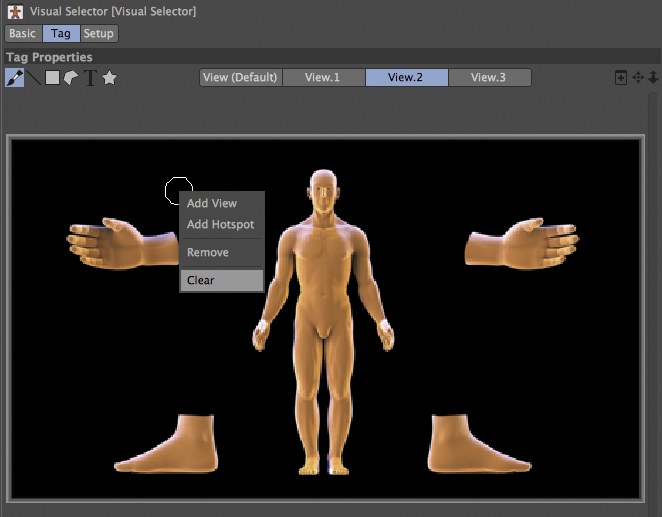
이 명령을 이용하여 현재의 비쥬얼 셀렉터에 새로운 뷰를 추가합니다.
이 명령을 이용하여 선택된 뷰에 새로운 핫스팟을 추가할 수 있습니다. 새 핫스팟은 뷰에서 오브젝트로부터 오브젝트들을 드래그&드롭할 때 자동으로 생성됩니다.
커서가 아이콘, 페인트 또는 텍스트 오브젝트 상에 있을 때 이 명령을 이용하여 설정 탭에서 해당 핫스팟 옵션을 선택합니다. Shift 키를 누르고 요소를 한번 클릭하여 요소의 핫스팟을 선택합니다.
핫스팟을 모두 삭제합니다. (그에 해당하는 버튼과 텍스트들도 포함하여) 삭제할 핫스팟을 클릭하거나 이미 선택된 핫스팟을 삭제하기 위해 빈 영역을 클릭합니다.
이 명령을 이용하여 옵션 대화상자를 엽니다. 아이콘과 텍스트 아이템에만 동작합니다.
(텍스트를 포함하여) 주어진 핫스팟에 선택된 요소의 페인트된 모든 요소들을 삭제합니다.핫스팟의 페인트된 모든 요소들을 삭제하기 위해 빈 영역을 클릭합니다.